URL-Generator
Auf dieser Registerkarte haben Sie die Möglichkeit, URLs für die Integration der Ergebnisliste in Drittanwendungen zu erzeugen und auf diese Weise den direkten Zugriff auf die Ergebnisliste ohne vorherige Anmeldung des Benutzers an JobRouter zu ermöglichen.
Bitte beachten Sie: Der URL-Generator ist ausschließlich für schon bestehende Ergebnislisten verfügbar.
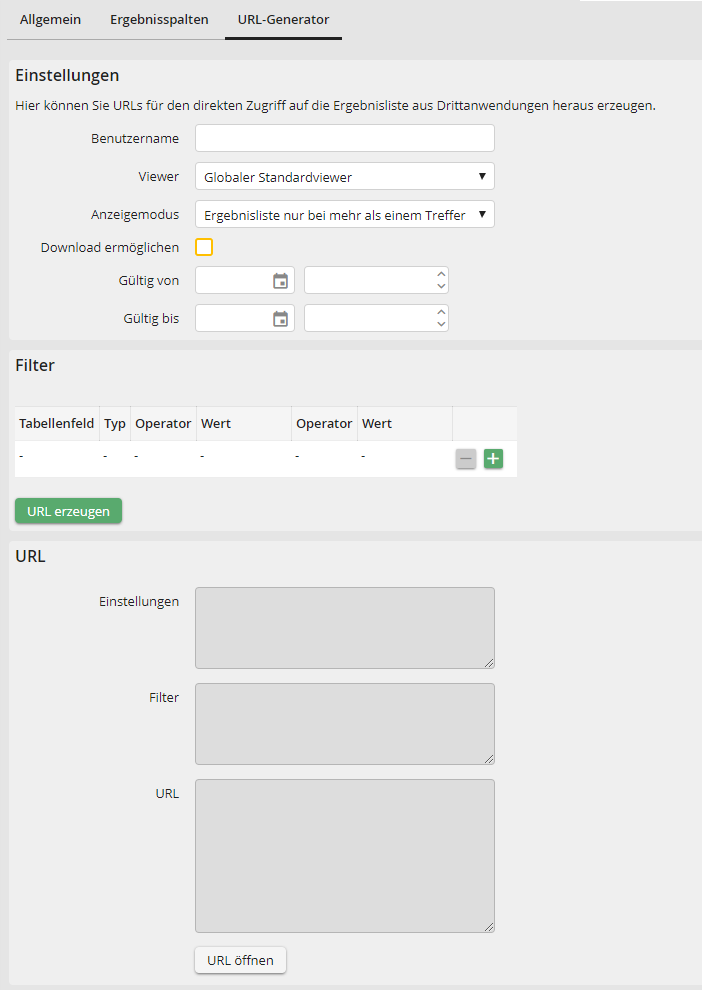
Ergebnisliste bearbeiten – Registerkarte URL-Generator
Die folgenden URL-Parameter können Sie angeben.
Parameter |
Erklärung |
|---|---|
Benutzername |
Für den Zugriff auf eine Ergebnisliste ist immer ein Benutzerkontext erforderlich, damit Formatierungs- und Zeitzoneneinstellungen für die Anzeige der Inhalte der Ergebnisliste verfügbar sind. Daher ist in der URL zwingend ein Benutzer anzugeben. Der Benutzername muss unter Beachtung der Groß- und Kleinschreibung angegeben werden. |
Viewer |
Wählen Sie aus, wie Dokumente beim Aufruf aus der Ergebnisliste geöffnet werden sollen. Folgende Auswahlmöglichkeiten stehen zur Verfügung: •Globaler Standardviewer •Datei herunterladen •Im Browser laden |
Anzeigemodus |
Wählen Sie den gewünschten Anzeigemodus aus. |
Download ermöglichen |
Durch das Setzen dieser Checkbox ermöglichen Sie es dem Anwender die Datei aus der Ergebnisliste herunterzuladen. |
Gültig von |
Datum, ab dem die URL gültig sein soll. |
Gültig bis |
Datum, bis zu dem die URL gültig sein soll. |
Filter |
Hier haben Sie die Möglichkeit, Filter für bestimmte Indexwerte anzugeben. In der über die URL aufgerufenen Ergebnisliste werden dann nur dir Einträge angezeigt, die mit dem Filter übereinstimmen. |
Einstellungen |
Diese Parameter sind base64-codiert Teil der unten angegebenen URL. |
Filter |
Diese Parameter sind base64-codiert Teil der unten angegebenen URL. |
URL |
Über die angezeigte URL kann die Ergebnisliste angezeigt werden. |
Weiterführende Informationen zur Erstellung der URLs finden Sie in der JobRouter Tech Doc sowie im Handbuch JobRouter PHP-Funktionen.
Bitte beachten Sie: Wenn Sie die Passphrase auf der Registerkarte Allgemein setzen oder ändern, müssen Sie die Änderungen an der Ergebnisliste zunächst speichern, bevor Sie den URL-Generator verwenden! Klicken Sie in der Aktionsleiste auf Speichern bzw. Übernehmen. Anschließend wird die Passphrase vom URL-Generator berücksichtigt.
